آموزش جستجو پیشرفته در گوگل برای افرادی که قصد دارند برای سایت خود بهینه سازی و سئو سایت انجام دهند، لازم و ضروری می باشد. چرا که دانستن امکانات موتور جستجوی گوگل موجب می شود درک بهتری از نحوه جستجو و هدف کاربران داشته و بر اساس آن سایت خود را سئو کنید.
ترفندهای جستجوی پیشرفته در گوگل موجب میشود به راحتی جستجوی خود را در گوگل فیلتر کنید و به سرعت به نتیجه دلخواه خود برسید. اگر شما هم مثل من باشید، احتمالا چندبار در روز از گوگل استفاده می کنید. اما احتمالا اگر زیاد اهل تکنولوژی نباشید، هنوز از گوگل به ساده ترین حالت ممکن استفاده می کنید.
اگر استفاده فعلی شما از گوگل محدود به تایپ کردن چند کلمه و تغییر این کلمات تا زمانی است که نتیجه مورد نظر خود را پیدا کنید، من اینجا هستم تا به شما بگویم راه بهتری هم وجود دارد و استفاده از این راه ساده تر، زیاد هم سخت نیست.
از طرفی دیگر، حتی اگر اهل تکنولوژی هم باشید و بتوانید به بهترین شکل ممکن از گوگل استفاده کنید، باز هم به شما پیشنهاد می کنم این مقاله را با دقت مطالعه نمایید. وقتی این نکات را مطالعه کردید، قادر خواهید بود بهتر نتیجه مورد نظر خود را پیدا کنید.
نکاتی که می خواهم درباره جستجوی پیشرفته در گوگل بگویم، بر اساس تجربیات خودم و چیزهایی است که به نظرم کاربردی بوده است. من توضیحات کوتاهی درباره نکات ذکر شده داده ام. چرا که احتمالا می توانید با نگاه به مثال ها، نکته را متوجه شده و برای خود مثال های بیشتری بزنید.
در زیر، نگاهی کلی به مهمترین ترفندهای جستجو در گوگل می اندازیم که ترجمه ای از مقاله منتشر شده در سایت Hubspot است. می توانید پس از خواندن این مطلب، به یک متخصص در زمینه جستجوی گوگل تبدیل شوید.
31 نکته برای جستجوی پیشرفته گوگل:
- عبارت خاص
فرض کنیم شما به دنبال محتوایی پیرامون بازاریابی درون گرا هستید. به جای تایپ بازاریابی درون گرا در مستطیل گوگل، بهتر است عبارت خاص آن را جستجو کنید. برای انجام این کار، خیلی ساده، بازاریابی درون گرا را بین دو عدد کاما قرار دهید.
مثال: “بازاریابی درون گرا”
- کلمات را جدا کنید
فرض کنیم می خواهید برای محتوایی درباره بازاریابی درون گرا جستجو کنید، اما می خواهید نتایجی به شما نمایش داده شوند که در آنها کلمه تبلیغات وجود نداشته باشد. برای انجام این کار فقط کافی است علامتی در کنار کلمه ای بگذارید که می خواهید آن را جدا کنید.
مثال: بازاریابی درون گرا –تبلیغات
- این یا آن
به طور کلی وقتی شما جستجویی انجام می دهید، گوگل تمامی عبارت هایی که جستجوی کرده اید را در نظر می گیرد. اگر به دنبال عبارت های بیشتری در نتایج جستجو هستید، می توانید از کلمه “OR” استفاده کنید. (به خاطر داشته باشید اگر به زبان انگلیسی جستجو می کنید، باید OR را با حروف بزرگ بنویسید).
مثال: بازاریابی درون گرا یا تبلیغات
- کلمات درون متن
اگر می خواهید صفحه ای را پیدا کنید که تمامی عبارت های جستجو شده شما در متن آن صفحه نمایش داده شود (اما الزاما نمی خواهید این کلمات به دنبال هم بیایند)، ابتدا کلمه allintext: را تایپ کرده و به دنبال آن (بدون فاصله) کلمات یا عبارت مورد نظر خود را تایپ کنید.
مثال: allintext:مشهد سفر سوغاتی گردشگری
- کلمات درون متن، تیتر، آدرس URL و غیره.
اگر می خواهید صفحه وبی را پیدا کنید که یک عبارت در متن آن صفحه وجود داشته باشد و عبارت دیگری در جای دیگری از صفحه مانند تیتر یا آدرس URL، می توانید عبارت اول را تایپ کرده و بعد intext: را تایپ کنید و بلافاصله بعد از آن عبارت دیگر را بنویسید.
مثال: neil diamond intext:red sox
- کلمات درون عنوان
آیا می خواهید صفحه ای پیدا کنید که کلمات خاصی در عنوان این صفحه وجود داشته باشد (اما الزاما پشت سر هم نباشند)؟ می توانید allintitle: را تایپ کرده و بلافاصله کلمات یا عبارات مورد نظر خود را بنویسید.
مثال: allintitle:seo site checkup
- پیدا کردن کلمات موجود در عنوان و متن، URL و غیره.
می خواهید صفحه ای را پیدا کنید که یک عبارت در عنوان و عبارتی دیگر در بخشی دیگر از آن، مثل متن یا URL وجود داشته باشد؟ عبارت اول را تایپ کنید، بعد intitle: را تایپ کنید و بلافاصله پس از آن عبارت دیگری را تایپ کنید.
مثال: flu shot intitle:advice
- کلمات درون URL
اگر می خواهید صفحاتی پیدا کنید که عبارت های جستجو شده شما در URL آنها وجود داشته باشد، تایپ کنید allinurl: و بلافاصله پس از آن عبارت های مورد نظر خود را بنویسید.
مثال: allinurl:hubspot blog
- چطور درون یک وب سایت جستجو کنیم
اغلب افراد می خواهند عبارت مورد نظر خود را در وب سایت خاصی جستجو کنند. حتی اگر این سایت از ویژگی جستجوی داخل سایت پشتیبانی نکند، باز هم می توانید با استفاده از گوگل، عبارت مورد نظر خود را در این وب سایت جستجو کنید. تنها کافیست که از عملگر site:somesite.com استفاده کنید
مثال: “site:www.smallbusinesshub.com “nbound marketing
- جستجوی مرتبط
اگر می خواهید وب سایت های جدیدی با محتوای مشابه به وب سایت مورد نظر خود پیدا کنید، می توانید از عملگر related:somesite.com استفاده کنید.
مثال: related:visual.ly

- صفحه ای که به صفحه ای دیگر لینک شده است
فرض کنیم می خواهید تمامی وب سایت هایی که مقاله BuzzFeed را لینک کرده اند را پیدا کنید. برای انجام این کار، از عملگر link: استفاده کرده و بلافاصله به دنبال آن نام صفحه را تایپ کنید. گوگل به شما تمامی صفحاتی که وب سایت رسمی BuzzFeed را لینک کرده اند را نشان می دهد. هرچه URL مشخص تری را استفاده کنید، نتایج کمتر ولی دقیق تری خواهید گرفت.
مثال: link:buzzfeed
- کلمات و مترادف های مشابه
فرض کنیم می خواهید از کلمه ای در جستجوی خود استفاده کنید، اما می خواهید نتایجی که کلمات مشابه یا مترادف ها هم در آن ها موجود است نشان داده شوند. برای انجام این کار، از مولفه ~ در مقابل کلمه استفاده کنید.
مثال: inbound marketing” ~professional”
- معنی کلمات
اگر می خواهید به سرعت معنی کلمه یا عبارتی را متوجه شوید، تنها کافیست از عملگر define: استفاده کنید. می توانید با کلیک بر روی آیکون بلندگو، به تلفظ این کلمه هم گوش بدهید.
مثال: define:plethora
- کلمات فراموش شده
آیا تا به حال کلمه یا کلماتی از یک عبارت، متن ترانه، دیالوگ فیلم، یا چیزهای دیگر را فراموش کرده اید؟ می توانید از عملگر * استفاده کنید و با آن کلماتی که از یک عبارت فراموش کرده اید را پیدا کنید.
مثال: much * about nothing
- اخبار محلی
اگر به دنبال اخبار مرتبط به مکانی خاص هستید، می توانید از عملگر location: استفاده کنید و ببینید اخبار مروبوط به مکان و موضوع مورد نظر شما چیست.
مثال: star wars location:London
- مستندات با فرمت خاص
اگر به دنبال پیدا کردن نتایجی با فرمت های خاص هستید، می توانید از عملگر filetype: استفاده کنید. برای مثال، ممکن است بخواهید تنها فایل های پاورپوینت مربوط به بازاریابی درون گرا را پیدا کنید.
مثال: inbound marketing” filetype:ppt”
- ترجمه
آیا به دنبال ترجمه یک کلمه یا عبارت ساده از زبانی به زبان دیگر هستید؟ نیازی نیست به وب سایت های ترجمه بروید. کافیست از دستور [translate [word] to [language استفاده کنید.
مثال: translate krankenwagen to English
- لیست تلفن همراه
فرض کنیم کسی با شما تماس می گیرد و شما نمی دانید چه کسی است. اگر فقط شماره تلفن او را در دست دارید، می توانید با استفاده از دستور phonebook، این شخص را پیدا کنید.
مثال: phonebook:617-555-1212
(به خاطر داشته باشید این شماره تنها یک مثال است. برای اینکه از این ویژگی استفاده کنید باید یک شماره درست را در دست داشته باشید.)
- پیدا کردن منطقه با پیش شماره تلفن
اگر می خواهید با استفاده از پیش شماره تلفن، محل منطقه را پیدا کنید، تنها کافیت کد سه شماره ای را وارد کنید تا گوگل به شما بگوید این شماره به کدام منطقه تعلق دارد.
مثال: 617
- جستجوی کد پستی
اگر می خواهید کد پستی آدرسی را پیدا کنید، کافیست آدرس را با جزئیات تایپ کنید و ببینید که گوگل آدرس را با کد پستی کامل می کند (البته همیشه اینطور نیست)
مثال: 25First St., Cambridge, MA
- محدوده اعداد
این نکته ای است که به ندرت از آن استفاده می شود اما در عین حال بسیار هم کاربردی است. فرض کنیم به دنبال نتایجی هستید که در محدوده مشخصی از اعداد قرار می گیرند. می توانید این جستجو را با استفاده از عملگر X..Y انجام دهید. این مدل جستجو برای جستجوی دوره های زمانی، قیمت ها، یا هرجایی که می خواهید یک سری شماره را وارد کنید کاربرد دارد.
مثال: president 1940..1950
- سهام بازار
کافیست نماد شرکت های بزرگ و معتبر را در بخش جستجو وارد کنید تا گوگل به شما سهام مالی و جدول سرانگشتی سهام آن را نشان دهد.
مثال: GOOG
- ماشین حساب گوگل
دفعه بعدی که نیاز به انجام محاسبات سریع داشتید، به جای استفاده از ماشین حساب، می توانید محاسبات خود را در گوگل تایپ کنید.
مثال: 48512 * 1.02
- ماشین حساب درصد سود
علاوه بر ماشین حساب معمولی، گوگل یک ماشین حساب برای محاسبه درصد سود نیز دارد. تنها کافیست tip calculator را جستجو کنید و بعد کل درآمد، درصد هر شخص و تعداد افراد دخیل در پروژه را وارد کنید.
مثال: tip calculator

- تایمر گوگل
به تایمر نیاز دارید ولی تایمر دستی ندارید؟ گوگل این نیاز شما را برآورده کرده است. کافیست مقدار زمان مورد نظر را در کنار کلمه “timer” تایپ کنید تا شمارش معکوس آغاز شود.
مثال: 20 min timer
- زمان سنج
کلمه stopwatch را جستجو کنید تا گوگل زمان سنج (کرنومتر) در اختیار شما قرار دهد و شما هروقت آماده بودید دکمه شروع را بزنید.
مثال: stopwatch
- وضعیت آب و هوا در گوگل
دفعه بعدی که می خواستید سریعا وضعیت آب و هوا را مشاهده کنید یا در جریان پیش بینی وضعیت آب و هوا قرار بگیرید، کلمه weather را تایپ کرده و بلافاصله پس از آن مکان مورد نظر خود را بنویسید. گوگل وضعیت فعلی و پیش بینی وضع هوا را پیش از اولین نتیجه نمایش می دهد.
مثال: weather cambridge ma

- زمان طلوع و غروب خورشید
اگر می خواهید بدانید خورشید چه زمان طلوع کرده و چه زمانی غروب خواهد کرد، فقط کافیست کلمه Sunrise یا Sunset را در کنار مکان مورد نظر خود تایپ کرده و جستجو کنید.
مثال: sunrise acadia
- وضعیت پرواز
اگر نام خط هوایی و شماره هواپیما را در گوگل جستجو کنید، اطلاعات پرواز، وضعیت و دیگر موارد کاربردی برای شما به نمایش در خواهد آمد.
مثال: BA 183
- جدول نتایج ورزشی
آیا می خواهید آخرین نتایج و رده بندی های ورزشی، برای تیم ها و مسابقات مورد علاقه خود را مشاهده کنید؟ نام یک تیم ورزشی یا دو تیم ورزشی مورد نظر خود را تایپ کنید تا گوگل به استفاده از Google Sports، به شما جدول نتایج را قبل از اولین نتیجه نمایش دهد.
مثال: manchester united
- مقایسه دو غذا
باور بکنید یا نه، می توانید با جستجو در گوگل، تفاوت کالری، چربی، پروتئین، کلسترول، سدیم، پتاسیم و حتی مواد مغذی دو غذا را متوجه بشوید.
مثال : pizza vs broccoli
با تشکر از شما دوستان عزیزم که این مقاله را مطالعه کردید. امیدوارم با استفاده از نکاتی که ذکر شد، کیفیت جستجوی شما در گوگل نیز بهبود یابد.